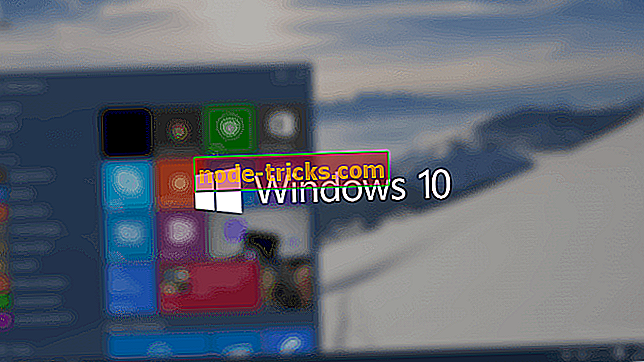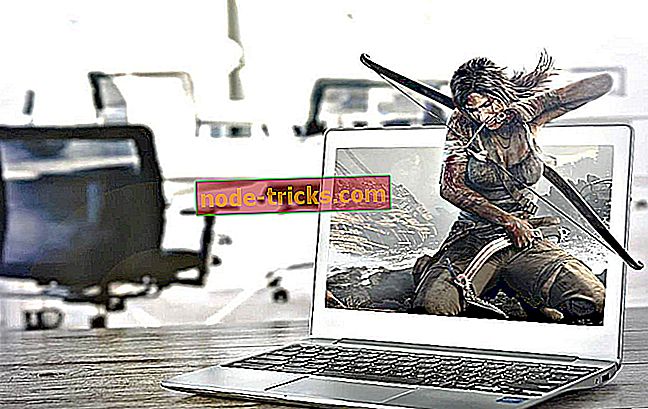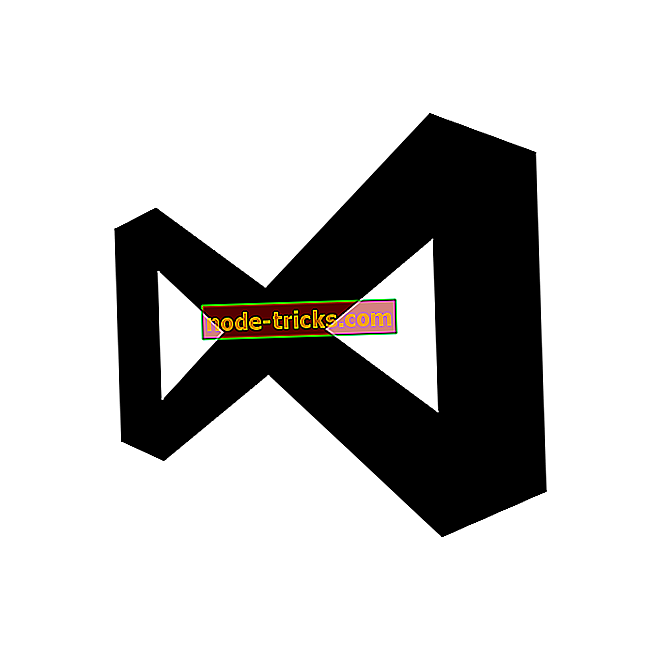SOLVED: Xbox One nevar lasīt spēles
Xbox One lietotājiem vienā reizē vai otrādi ir radušās bažas par Xbox One, kas nav lasīšanas spēles, kas ir diezgan nomākta, it īpaši, ja vēlaties atpūsties, spēlējot iecienītākās spēles.
Parasti tas notiek, ja disks nav atskaņots vai netiek atpazīts, ievietojot to konsolē. Ja jūsu Xbox One sākuma ekrāns liek jums ievietot disku, ja disks jau ir ievietots, tas nozīmē, ka tas neatpazīst jūsu disku.
Šādā gadījumā ir divas iespējamās problēmas: vai Instant-On barošanas režīma iestatījumi var padarīt nelielu skaitu konsoles nespēj lasīt diskus, vai arī konsoles diskdzinim ir nepieciešama apkope.
Neatkarīgi no gadījuma, kad jūs atradīsiet Xbox One, kas neuzlasa spēles, šeit ir daži risinājumi, kas palīdzēs jums pēc iespējas ātrāk atgriezties pie spēles.
FIX: Xbox One neraksta spēles
- Iepriekšējie labojumi
- Mainiet barošanas režīmus un barošanas ciklu
- Pārvietojiet konsoli
- Atjaunojiet operētājsistēmu Xbox One
- Pārbaudiet, vai spēles disks nav bojāts
- Izmēģiniet citu spēļu disku
- Nomainiet spēli
- Pārbaudiet diska diska kļūdas
- Pieprasīt remontu
1. Iepriekšējie labojumi
- Restartējiet savu konsoli kā pirmo ātrās fiksēšanas funkciju - tas parasti palīdz daudzos gadījumos.
- Ja izmantojat USB zibspuldzi, lai spēlētu spēli savā konsolē, pārliecinieties, vai ārējais cietais disks ir izvēlēts kā noklusējuma vieta, kur instalēt spēles, pārbaudot glabāšanas iestatījumus.
- Varat arī izslēgt un atvienot Xbox One strāvas kabeli, atvienot USB zibatmiņas disku / cieto disku un pārvietot to uz citu konsoles portu. Plus atpakaļ strāvas vadu un barošanas ierīci. Pretējā gadījumā formatējiet disku un konsole iestatīs to dublējumkopiju un formatēs to vēlreiz lietošanai. To var izraisīt jūsu diska slikts sektors.
- Dažreiz jūsu konsole var neatpazīt jūsu ārējos diskus, lai to atvienotu un pievienotu atpakaļ.
- Instalējiet jaunākos Xbox atjauninājumus, izmantojot Xbox Live. Nospiediet vadību uz sava kontroliera, pēc tam izvēlieties Iestatījumi> Sistēmas iestatījumi> Vadu tīkls (vai bezvadu tīkls)> Pārbaudiet Xbox Live savienojumu. Instalējiet atjauninājumu, kad tiek parādīts uzvednis Yes (Jā)
- Pārbaudiet, vai izmantojat oficiālo Xbox cieto disku, jo dažas spēles netiks atskaņotas, ja vien jums nav šī diska.
- Ja atskaņojat disku spēli, jūs varat tīrīt disku ar mīkstu, tīru un nedaudz mitru drānu, pēc tam mēģiniet redzēt, vai tas darbojas vēlreiz.
- Notīriet Xbox kešatmiņu, nospiežot un turot ieslēgšanas / izslēgšanas pogu, lai izslēgtu konsoli, atvienojiet strāvas kabeli no konsoles un nospiediet barošanas pogu, lai iztukšotu akumulatoru. Pievienojiet strāvas kabeli vēlreiz un pagaidiet, līdz gaisma kļūst oranža (no baltas), un vēlreiz ieslēdziet konsoli.
- Atskaņojiet disku citā konsolē un pārbaudiet, vai problēma ir disks vai konsoles diskdzinis
- Pārliecinieties, vai Blu-ray atskaņotāja lietotne ir pareizi instalēta un atrodas tajā pašā reģionā, kurā iegādājāties savu konsoli.
2. Mainiet jaudas režīmus un barošanas ciklu
- Lai atvērtu ceļvedi, nospiediet pogu Xbox
- Izvēlieties sistēmu
- Izvēlieties Iestatījumi
- Izvēlieties Power & Startup
- Izvēlieties Enerģijas režīms un startēšana
- Izvēlieties Enerģijas režīms
- Izvēlieties Enerģijas taupīšana
- Veiciet cietā cikla ciklu, 10 sekundes turot nospiestu Xbox pogu, pēc tam vēlreiz nospiediet pogu, lai to restartētu
- Mēģiniet disku vēlreiz un pagaidiet, lai redzētu, vai Xbox One konsole to nolasīs. Ja tas tiek nolasīts, atgriezieties pie tūlītējas ieslēgšanas režīma
3. Pārvietojiet konsoli
Jūsu konsoles pozicionēšana var novest pie tā, ka jūsu Xbox One neizlasīs spēles. Tiklīdz jūsu Xbox One konsole ir horizontāli novietota uz līdzenas, stabilas, neskaidras virsmas, mēģiniet vēlreiz spēlēt spēli, lai redzētu, vai spēle atkārtojas.
4. Atjaunojiet operētājsistēmu Xbox One
Iespējams, ir problēmas ar jūsu konsoles operētājsistēmu, tāpēc Xbox One nevarēs spēlēt spēles. Atiestatīšanu var veikt, neizdzēšot spēles vai lietotnes. Darīt to:
- Atveriet ceļvedi.
- Izvēlieties Iestatījumi .
- Izvēlieties Visi iestatījumi .
- Izvēlieties sistēmu .
- Atlasiet konsoles informāciju un atjauninājumus .
- Izvēlieties Reset console .
- Vai atiestatīt savu konsoli? ekrānā, izvēlieties Atiestatīt un saglabāt savas spēles un lietotnes . Tas atiestata OS un dzēš potenciāli bojātus datus, neizdzēšot spēles vai lietotnes.
Piezīme. NEPIECIEŠIET, lai atiestatītu un noņemtu visu, jo tas atiestata konsoles rūpnīcas iestatījumus un visus lietotāja datus, un visas spēles un lietotnes tiks izdzēstas. To vajadzētu izmantot tikai kā pēdējo risinājumu.
Ja tas ir veiksmīgs, pirms atgriešanās sākuma ekrānā, iespējams, būs jāatkārto daži vispārējās konsoles iestatīšanas soļi. Pēc tam mēģiniet vēlreiz spēlēt spēli.
5. Pārbaudiet, vai spēles disks nav bojāts
Cieši paskatieties diska aizmugurē. Vai ir skrāpējumi vai citi redzami bojājumi? Pārmērīgs skrāpējums, nick vai citi bojājumi var traucēt jūsu Xbox One konsolei lasīt disku.
6. Izmēģiniet citu spēļu disku
Ja jūsu spēļu disks ir tīrs un bez redzamiem bojājumiem, spēļu problēma var būt saistīta ar jūsu konsoles diskdziņa problēmu. Lai to pārbaudītu, mēģiniet atskaņot citu spēļu disku. Ja jūs varat atskaņot citus spēļu diskus tajā pašā konsolē, tad diskdzinis nav spēlei radīta problēma.
7. Nomainiet spēli
Ja neviens no vispārējiem traucējummeklēšanas risinājumiem nedarbojas, un jūsu Xbox One nevarēs spēlēt spēles, jo īpaši disku spēlēm, varat aizstāt spēli.
8. Pārbaudiet diska diska kļūdas
Ja jūsu Xbox One konsole nespēj atskaņot nevienu no diskiem balstītām spēlēm, jums jāpārliecinās, vai problēma rodas, ja diska problēma ir problēma.
9. Pieprasīt remontu
Ja iepriekš minētie risinājumi nepalīdz, jūsu Xbox One konsolei būs nepieciešams remonts, kuru varat pieprasīt, apmeklējot tiešsaistes servisa centru.
Vai jūs varat saņemt savu konsoli, lai vēlreiz izlasītu spēles? Informējiet mūs tālāk komentāru sadaļā.